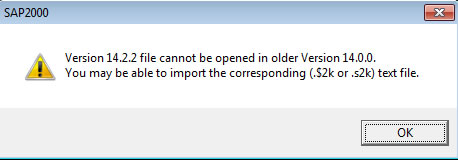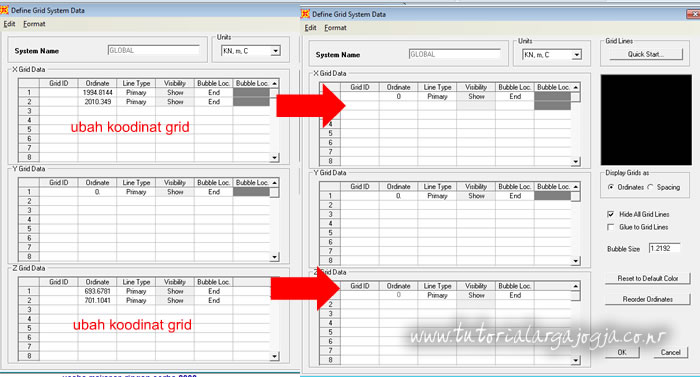Kali ini Argajogja akan berbagi pengalaman cara membuka file sap versi tinggi ke versi yang lebih rendah, karena biasanya jika file SAP2000 agan versi 14.2 lalu dibuka di versi SAP2000 versi 14.00 biasanya tidak mau terbuka, padahal perbedaan versinya cuma 0.2. Apalagi kalo versi SAP2000 agan lebih jauh lagi, misal SAP2000 versi 14 dibuka di SAP2000 versi 9, di jamin tidak akan bisa terbuka.
Bermula dari seorang rekan kerja yang meminta bantuan untuk dihitungkan analisa dan desain sebuah gedung aula dengan kontruksi rangka baja cremona siku double angle, file tersebut dalam format SAP2000 versi 14.2 ekstension *SDB sedangkan Program SAP2000 saya versi 14.0. ketika file tersebut saya buka tertulis
file cannot be opened in older version
Berikut screen shotnya
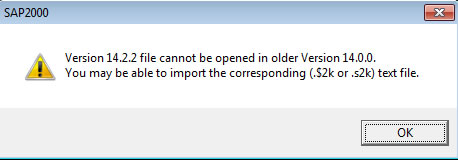
Lalu bagaimana solusinya?
Begini, perhatikan ya..
1. Agan harus merubah ekstension file SAP menjadi DXF terlebih dahulu. Caranya gimana? File SAP2000 tersebut di buka dulu di versi yang sama kemudian pilih File – Export – AutoCAD DXF File lalu beri nama perhatikan lokasi folder penyimpanan, misal di my document atau yang lain
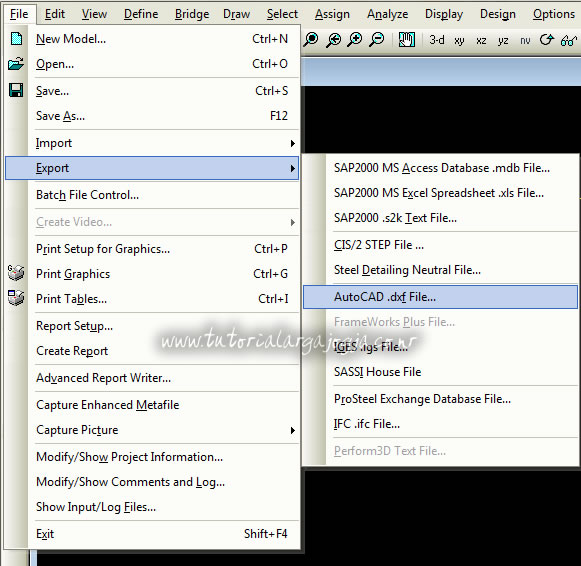
2. Buka Program SAP2000 yang lebih rendah. Lalu pilih File – Import – AutoCAD DXF, pilih file dxf lalu open
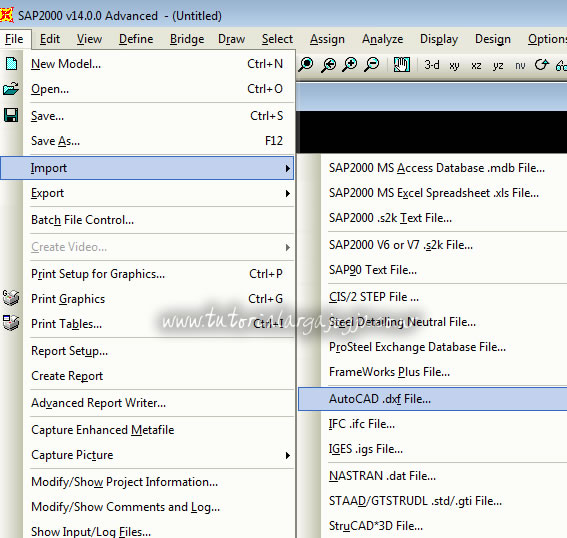
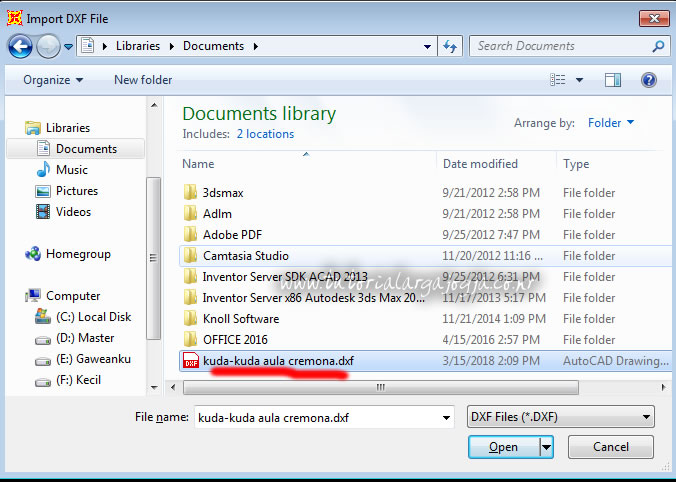
3. Akan muncul pilihan kotak dialog berikut, pilih pada global x direction menjadi Y hal ini dimaksudkan agar posisi kuda-kuda Cremona ni tidak tidur. Ubah juga pada Units sesuai satuan yang digunakan ketika membuat kuda-kuda Cremona. Kasus ini menggunakan satuan KNm, lalu tekan OK
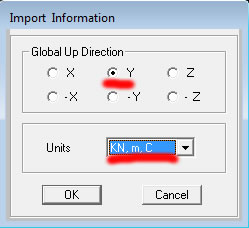
4. Lalu pada frame ubah nama menjadi aa-draf-as (ini adalah nama layer ketika membuat modelnya di AutoCAD, jadi sebenarnya file DXF bisa dibuat di AutoCAD, mungkin lain waktu kita bahas ini, in syaa Allah) lihat gambar berikut
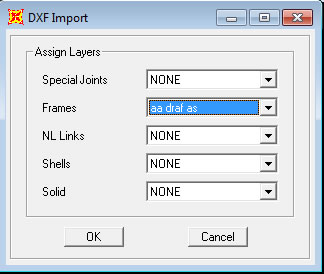
5. Jika benar kuda-kuda Cremona akan tampil seperti gambar di bawah ini. Dan akan terlihat kecil.
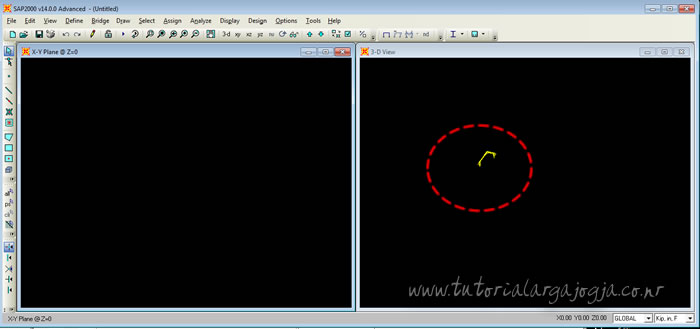
6. Pilih window sebelah kiri dan klik pada bidang X-Z plane dan ubah satuan sesuai satuan kuda-kuda. Jika benar kuda-kuda akan membesar.
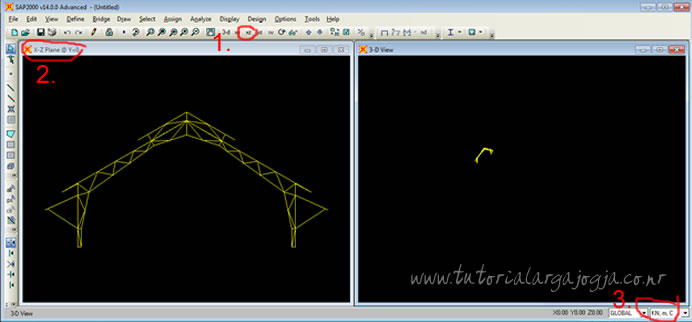
7. Berikutnya move kuda-kuda tersebut pada koordinat x=0, y=0, z=0 agar Agan bisa lebih mudah ketika ingin mengedit kuda-kuda. Karena secara default ketika tidak diubah maka posisi kuda-kuda berada pada koordinat bukan x=0, y=0, z=0. Lalu bagaimana cara memove ke koordinat x=0, y=0, z=0 . Caranya adalah arahkan mouse ke titik sudut kiri bawah karena disinilah biasa posisi x=0, y=0, z=0. Lalu perhatikan pojok kanan bawah, dilayar terulis koordinat x = 1996.58 dan z= 693.68 artinya kuda-kuda ketikan di import masuk pertama kali pada SAP pada koordinat x = 1996.58 dan z= 693.68 dan nilai itu yang akan kita masukan di kotak dialog move
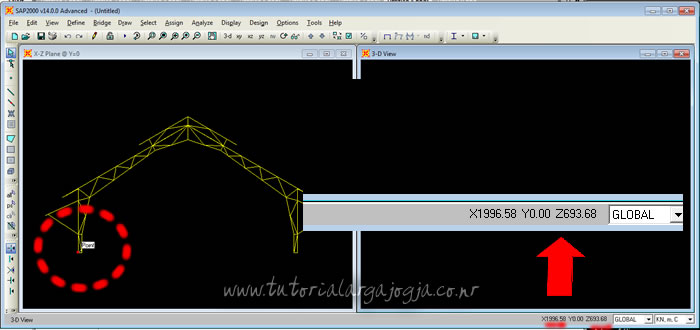
8. Lalu move ke koordinat x=0, y=0, z=0, pilih seluruh kuda-kuda Ctrl+A lalu pilih menu edit – move atau bisa dengan tekan Ctrl M pada keyboard, masukan angka pada x = -1996.58 dan z= -693.68.
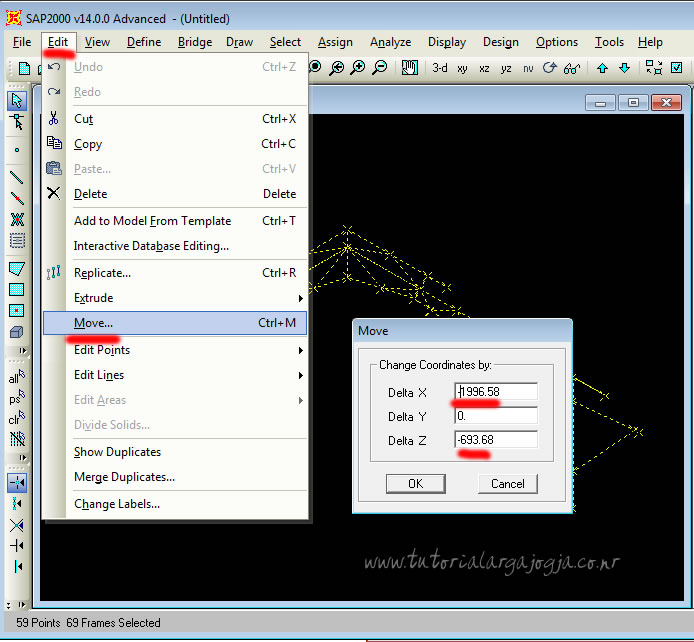
9. Lalu ubah koordinat grid ke posisi x=0, y=0, z=0, dengan cara klik kanan pada layar pilih edit grid, masukan nilai pada x = 0 dan z = 0 perhatikan gambar berikut lalu OK
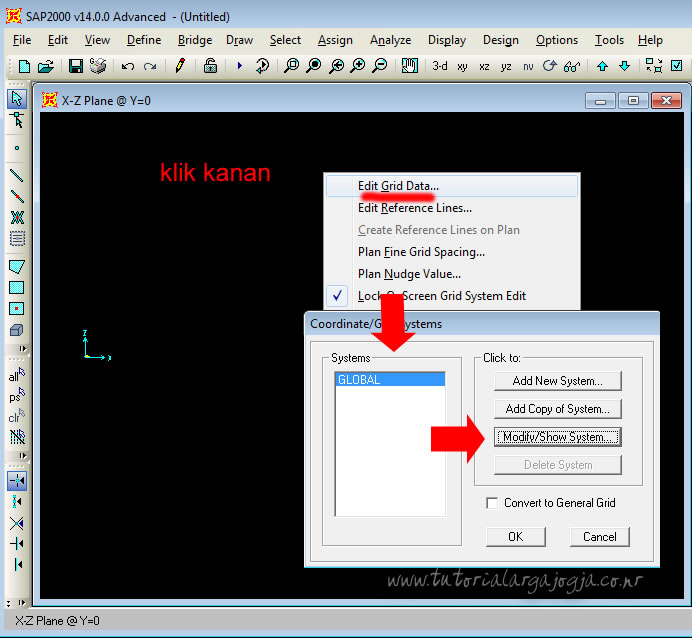
10. Lalu pilih bidang XZ plane dan arahkan mouse point ke kuda-kuda bagian kiri bawah, maka akan tertulis pada info koordinat x=0, y=0, z=0
11. jika benar akan tampil seperti gambar di bawah ini
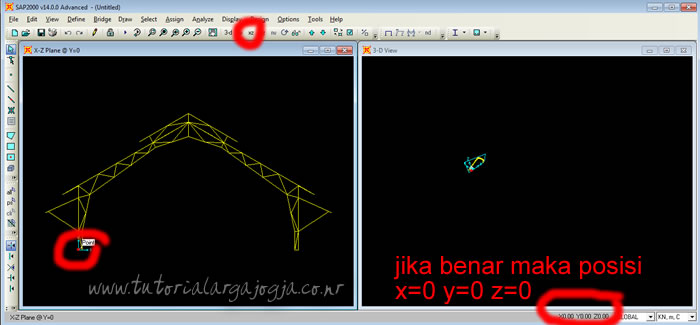
Selesai, mudah kan… Tunggu torial kami berikutnya
Bagi yang belum jelas, silahkan komentar di bawah.
O ya bagi Agan yang belum tahu cara memodel kuda-kuda dengan SAP2000 bisa melihat tutorial kami disini atau ingin tahu 7 langkah efektif dalam mendesain menggunakan SAP2000 klik disini